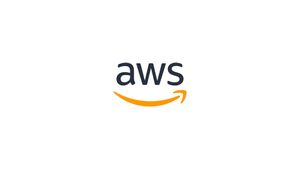Introduzione
Amazon DynamoDB è un database di documenti e key-value (valori-chiave). È un database durevole, multi-regione, multi-master e completamente gestito e può gestire più di 10 trilioni di richieste al giorno. Dispone di sicurezza, backup e ripristino integrati e memorizzazione nella cache in memoria per applicazioni su scala Internet. Siamo in grado di creare applicazioni con throughput e storage virtualmente illimitati.
Per i casi d'uso che richiedono un accesso ancora più rapido con latenza di microsecondi, DynamoDB Accelerator fornisce una cache in memoria completamente gestita. È senza server senza server da fornire, applicare patch o gestire e nessun software da installare, mantenere o utilizzare. Fornisce modalità di capacità sia con provisioning che su richiesta. Crittografa tutti i dati per impostazione predefinita.
Possiamo utilizzare DynamoDB per creare potenti applicazioni web che scalano automaticamente verso l'alto e verso il basso, per creare app mobili e web interattive con aggiornamenti in tempo reale.
Prima di creare una tabella DynamoDB, comprendiamo i suoi componenti di base.
- Tables:
una tabella è una raccolta di dati. Simile ad altri database, DynamoDB archivia i dati in tabelle. - Items:
un elemento è un gruppo di attributi che è identificabile in modo univoco tra tutti gli altri elementi. Ogni tabella contiene zero o più elementi. - Attributes:
un attributo è un elemento di dati fondamentale, qualcosa che non ha bisogno di essere ulteriormente scomposto. Ogni elemento è composto da uno o più attributi. - Partition key:
una semplice chiave primaria, composta da un attributo noto come chiave di partizione. - Partition key and sort key:
viene definita chiave primaria composita, questo tipo di chiave è composto da due attributi. Il primo attributo è la chiave di partizione e il secondo attributo è la chiave di ordinamento. - Sort Key
ordinamento: la chiave di ordinamento di un elemento è anche nota come attributo di intervallo. - DynamoDB Streams:
è una funzionalità opzionale che acquisisce gli eventi di modifica dei dati nelle tabelle DynamoDB.
DynamoDB ha due modelli di fatturazione
- On-demand capacity mode:
in questa modalità ci vengono addebitati i dati letti e scritti che la nostra applicazione esegue sulle nostre tabelle. Non è necessario specificare la velocità di lettura e scrittura che ci aspettiamo. - Provisioned capacity mode:
qui specifichiamo il numero di letture e scritture al secondo che ci aspettiamo che la nostra applicazione richieda.
Per conoscere DynamoDB e i suoi prezzi, fai clic qui.
In questo articolo, creeremo una semplice tabella DynamoDB con modalità On-Demand, creeremo alcuni elementi ed effettueremo una ricerca su di essa.
Prerequisiti
- Account AWS (creane uno se non ne hai uno).
Che cosa faremo?
- Accedi ad AWS.
- Crea una tabella DynamoDB.
- Aggiungi elementi alla tabella e cerca un record.
- Elimina la tabella
Accedere ad AWS
Fare clic qui per accedere alla pagina di accesso di AWS.
Quando colpiamo il collegamento sopra, vedremo una pagina web come segue in cui ci viene richiesto di accedere utilizzando i nostri dettagli di accesso.
Una volta effettuato l'accesso ad AWS con successo, vedremo la console principale con tutti i servizi elencati come segue.
Creare una tabella DynamoDB
Per creare una tabella DynamoDB, fai clic su Servizi in alto a sinistra dello schermo e cerca DynamoDB.
Vedrai la homepage di Amazon DynamoDB. Per creare una tabella cliccare su "Crea tabella"
Nella casella "Nome tabella" digitare il nome della tabella e specificare la chiave di partizione nella casella. Deseleziona la casella di controllo "Utilizza impostazioni predefinite".
Seleziona l'opzione "Su richiesta". Scorri verso il basso e fai clic sul pulsante Crea tabella. La tua tabella verrà creata.
Aggiungere elementi nella tabella e cercare un record
Per aggiungere dati alla tua tabella, seleziona la tabella che abbiamo appena creato.
Seleziona la scheda Articoli. Nella scheda Articoli, scegli Crea articolo.
Nella finestra di inserimento dati, digitare il nome che si desidera aggiungere alla tabella come elemento. Ripetere lo stesso passaggio per aggiungere più voci o elementi.
Per cercare un determinato articolo, nel filtro aggiungi "Nome" e specifica il nome che vuoi cercare.
Modifica l'altro valore, troverai i dati che stai cercando se corrispondono alla query.
Eliminare la tabella
Puoi eliminare facilmente una tabella dalla console DynamoDB se non ti serve più. È sempre una buona idea eliminare le risorse se non sono necessarie.
Per eliminare la tabella, seleziona la tabella appena creata e fai clic sul pulsante "Elimina tabella".
Nella finestra di dialogo di conferma, digita Elimina.
Conclusione
In questo articolo, abbiamo imparato a creare la nostra prima tabella DynamoDB, aggiungere elementi alla tabella e quindi interrogare la tabella per trovare l'elemento desiderato. Abbiamo anche imparato a gestire le nostre tabelle e gli elementi DynamoDB tramite la Console di gestione AWS ed eliminarlo.